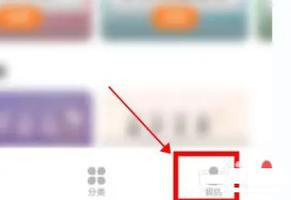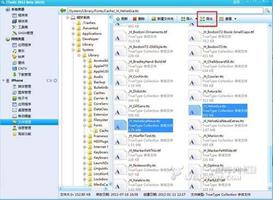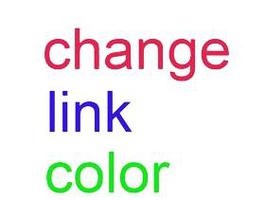如何更改Microsoft Word中的默认字体
使用 Word 时,当您从新页面开始创建新的空白文档时,应用程序中的默认字体通常是Calibri或New Times Roman。如果这是您想要使用的字体,那没问题,但如果您想要不同的字体,您可以更改它,因为有多种字体可供选择。这样做很简单。
如果您有一种经常使用的最喜欢的字体,那么每次创建新文档时都必须切换和更改字体可能会很累。好消息是,可以更改 Microsoft Word 中的默认字体。
更改默认字体的分步指南
要更改默认字体,您需要打开一个新文档并访问“字体”对话框。
- 打开文档并右键单击文本正文中的任意位置,然后选择“字体”选项。
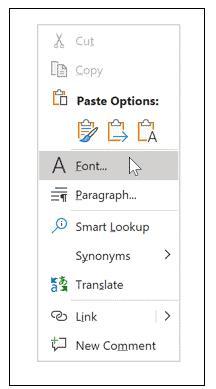
- 另一方面,您可以选择“字体”对话框启动器。要访问它,请选择功能区栏上的“主页”选项卡,然后选择“字体”选项卡右下角的小箭头按钮。
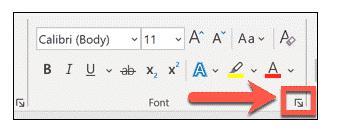
- 当对话框打开时,您可以选择要使用的字体。您还可以更改文本的样式、大小和颜色。
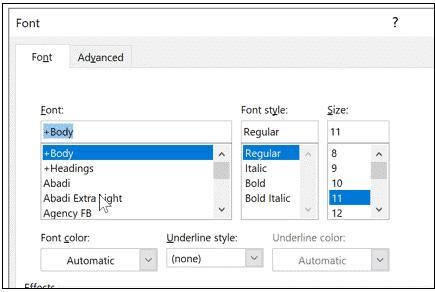
- 选择所有所需的更改后,单击“设置为默认值”选项。这会将您选择的字体设置为所有未来文档的默认字体。
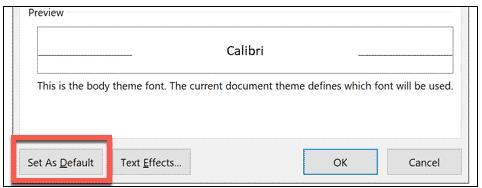
- 根据普通模板选择所有文档。
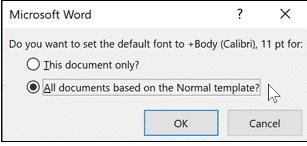
- 选择“确定”以确认您的选择。确认您的选择后,不会显示为任何文档的新默认字体。
通过编辑或删除 Microsoft Word 模板文件
如果您已按照上述步骤操作,但仍然不起作用,问题可能是您没有编辑Normal.dotm模板文件的权限。这是 Microsoft Word 用于创建具有默认格式设置的新文档的模板。
出于安全目的,访问此文件通常仅限于专业和工作场所区域。您可能需要请求许可才能编辑或删除该文档。删除模板文件后,将恢复默认的 Word 格式设置。
如何删除 Microsoft Word 模板文件
- 首先,关闭您可能拥有或找到的所有打开的 Word 文档。
- 打开新的文件资源管理器窗口,然后在右上角的搜索栏中键入 Normal.dotm 。
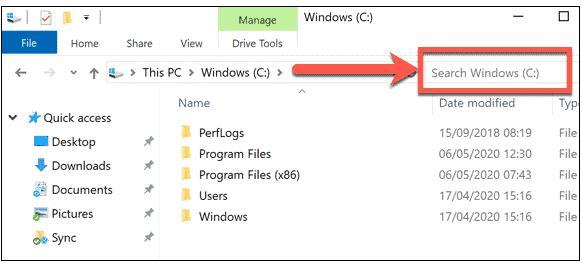
- 给 Windows 一些时间来查找该文件。要让更改影响 Word 模板文件,请右键单击Normal文件并选择“属性”。
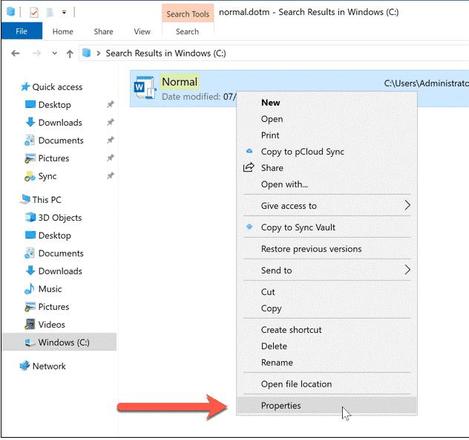
- 当您进入“普通” 属性窗口时,请确保选择“常规”选项卡。取消选中“属性”部分中的“只读”复选框以允许对文件进行更改。
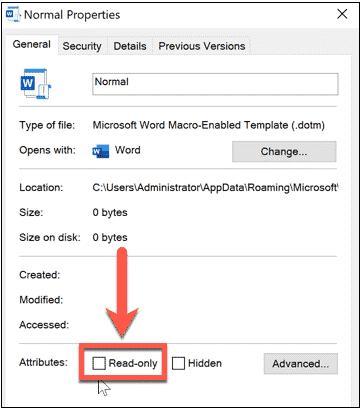
- 选择“保存”以永久保留您的设置。
然后您应该能够更改默认的 Word 格式设置。
如何重置Word模板文件
如果您想要完全删除Word模板文件,则可以执行此操作。它将强制 Word使用其预设的默认设置(包括默认字体选择)重新创建Normal.dotm模板文档。
- 打开新的文件资源管理器窗口以重置 Word 模板文件。
- 使用右上角的搜索栏找到Normal.dotm文件。
- 当 Windows 找到该文件后,右键单击并选择删除以删除该文件。
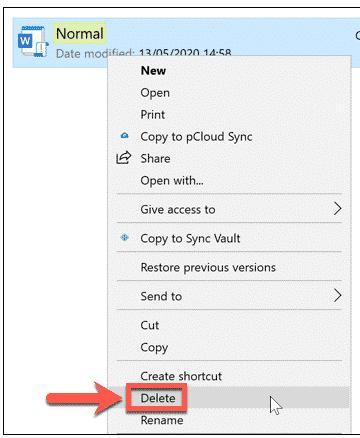
删除文件后,打开 Word 将模板恢复为其默认设置。
以上是 如何更改Microsoft Word中的默认字体 的全部内容, 来源链接: www.tmjl8.com/smart/437212.html